La place que prend l'image sur l'écran dépend de la résolution du moniteur. Par exemple, une image de 750x550
pixels affichée à 100% occupera la quasi totalité de l'écran si la
résolution du moniteur est de 800x600 pixels; elle occupera une place
beaucoup plus petite pour un affichage de 1024 x 768, tandis qu'elle
n'apparaîtra pas dans sa totalité avec une résolution de 640 x 480. Les
cartes graphiques et les moniteurs des ordinateurs ne peuvent afficher
qu'un nombre maximum de pixels en largeur et en hauteur en fonction du
nombre de couleurs (ou de nuances de gris) désirées.
Les résolutions
les plus courantes sont : 800 x 600 – 1024 x 768 – 1280 x 1024 pixels.
Il faut cependant savoir qu'à l'heure actuelle la majorité des
"internautes" utilise la résolution de 1024 x 768 pour accéder à
internet; aussi les images destinées à être affichées sur des sites web
devront-elles avoir des dimensions de l'ordre de 900 x 650 pixels (il
faut en effet tenir compte des éléments "fixes" des navigateurs qui
prennent de la place) si l'on veut que l'utilisateur puisse les voir
dans leur totalité sans défilement.
Petite règle mnémotechnique
: divisez par 100 les dimensions en pixels du fichier natif et vous
obtenez les dimensions en cm de l'image imprimée sans perte de qualité;
exemple : 2000x3000 = 20x30 cm.
La bonne résolution
Il
n'existe pas de résolution optimale de l'image dans l'absolu : tout
dépend de l'usage final. Il ne sert à rien en effet de disposer d'une
image de grande taille en qualité d'impression si celle-ci n'est
destinée qu'à figurer sur un site web, d'autant plus que le poids des
fichiers est une contrainte non négligeable.
On considère qu'une
résolution d'impression de 300 dpi est une valeur optimale, mais il est
normalement possible d'obtenir d'excellentes images sur une imprimante
jet d'encre personnelle avec une résolution de 240 dpi. Toutefois,
seuls des essais comparatifs successifs vous permettront de déterminer
quelle est la résolution idéale pour votre matériel. Idéalement, il
faudrait que l'image imprimée ait la même taille que l'image d'origine,
sans "gonflement" artificiel par extrapolation.
Une photo de 2240 x
1493 pixels permettra d'avoir un tirage 19x12,6 à 300 dpi, 22x14,5 à
260 dpi et 22,7x15 cm à 250 dpi; dans les trois cas, le poids du
fichier sera de 9,5 Mo.
Pour approcher les dimensions de tirages
argentiques, il faudrait que l'image fasse 2700x1800 pixels afin
d'obtenir des tirages de 22,8x15,2 à 300 dpi, 26,4x17,6 à 260 dpi et
27,4x18,3 à 250 dpi, le fichier pesant alors 14 Mo.
Formats d'enregistrement et compression
Les
logiciels de traitement de l'image, mais aussi les scanners et quelques
rares appareils de prise de vues, permettent de choisir entre
différents formats d'enregistrement dont les principaux sont les
suivants :
TIFF (.tif) : format très répandu; autorise la compression LZW non destructive
JPEG (.jpg) : format également très répandu, notamment pour les images
destinées à être affichées sur l'internet; permet des taux de
compression très élevés mais avec détérioration. C'est le format généralement utilisé par les appareils photo numériques.
BMP (.bmp) : format graphique "natif" de Windows; pas de compression.
GIF (.gif) : format très utilisé sur l'internet mais ne supporte que 256
couleurs; convient donc mieux aux dessins et éléments graphiques qu'aux
photographies; compression non destructive.
PNG (.png) : à l'origine alternative au gif, ce format permet de définir 256 niveaux de transparence, et propose une compression sans perte 5 à 25% meilleure que la compression GIF.
PSD (.psd) : format
natif de Photoshop qui permet de conserver notamment les calques,
couches, grilles, repères et autres informations précieuses pour le
travail avec ce logiciel; pas de compression.
Il faut signaler aussi
les formats RAW, en général différents selon le fabricant de
l'appareil. Toutes les données de prises de vue sont enregistrées
"brutes", ce qui permet une qualité optimale mais nécessite un
"développement" préalable des photos,
et enfin le format DNG (Digital Negative Graphics) proposé par Adobe qui permet de ne plus utiliser des fichiers
Raw propriétaires, et qui permet un traitement plus rapide.
Pour afficher des photos
sur internet, vous devrez les enregistrer au format JPEG (ou au format
GIF si elles contiennent moins de 256 couleurs). En revanche, pour
l'archivage et l'impression, je vous conseille vivement le format TIFF
(ou PSD si vous utilisez Photoshop et que vos images contiennent des
calques et autres éléments que vous voulez retrouver ultérieurement,
mais attention au poids des fichiers qui peut vite devenir problématique !)
Pour résoudre ce problème, les logiciels de traitement de l'image disposent
de fonctions de compression, certaines méthodes permettant d'atteindre
des taux extrêmement élevés. C'est en particulier le cas du format JPEG
qui peut réduire la taille du fichier jusqu'à un facteur de 50 environ.
Sachant que l'image sera dégradée plus ou moins fortement suivant le
taux de compression choisi, et qu'il n'y a pas de "marche arrière"
possible pour retrouver l'image de départ une fois la compression
effectuée, vous devrez choisir le meilleur (c'est-à-dire le moins
mauvais) compromis entre la qualité et le poids du fichier.
Pour ma part, j'ai choisi de sauvegarder en jpeg sans compression.
Enfin,
il est capital de ne pas enregistrer plusieurs fois de suite une même
image dans le format JPEG : les effets cumulés des compressions
successives sont particulièrement dévastateurs, et ce même en enregistrant en qualité maximale : il y a tout de même compression!
Si vous
utilisez un appareil numérique de prise de vues, il y a de fortes
chances pour qu'il enregistre les images directement au format JPEG.
Dans ce cas, dès que les images auront été transférées sur votre
ordinateur, lors de toute intervention, sauvegardez en tiff. Cela permet de faire des retouches, recadrages et
autres manipulations sans dégrader
la qualité de l'image par des compressions successives. Ce n'est qu'une fois
votre travail complètement achevé que vous pourrez sauver l'image (une seule fois donc) au
format JPEG si celle-ci est destinée à une publication sur internet
(mais conservez quand même le fichier ".tif", on ne sait jamais !)
A la prise de vue
On
l'aura compris, sauf si l'on ne destine ses photos qu'à la
visualisation, il est impératif de prendre les photos dans la plus haute
définition. L'inconvénient est le poids des photos (une carte de
512 K contient grosso modo 140 photos HQ en 5 MPixels). Mais on trouve désormais des cartes mémoires de haute capacité (16, 32 ou 64 Mo).
IMPORTANT
Pour
imprimer des photos, la résolution doit être élevée (300 dpi est un bon
compromis). Les images sortant des APN est la plupart du temps de très
grandes dimensions avec une résolution de 72 dpi. Il faut donc
redimensionner la photo. Il faut absolument dans Photoshop décocher la
case "réenchantillonnage", ce qui conserve les dimensions en pixels de
la photo, sous peine de dégradation de la qualité.
A
titre d'exemple, à partir d'un original de 3008 x 2000 pixels en
72 dpi (dimensions : 106x71cm, poids 17,2 Mo), on peut obtenir :
-
soit en cochant "rééchantillonnage", une image en 300 dpi, de même
dimensions en cm. Elle fera alors... 12 534x8334 pixels, et pèsera près
de 300 Mo !
- soit, en décochant "rééchantillonnage", une image
toujours de 3008x2000 pixels, mais cette fois en 300 dpi, et de 25x17
cm et toujours de 17,2 Mo.
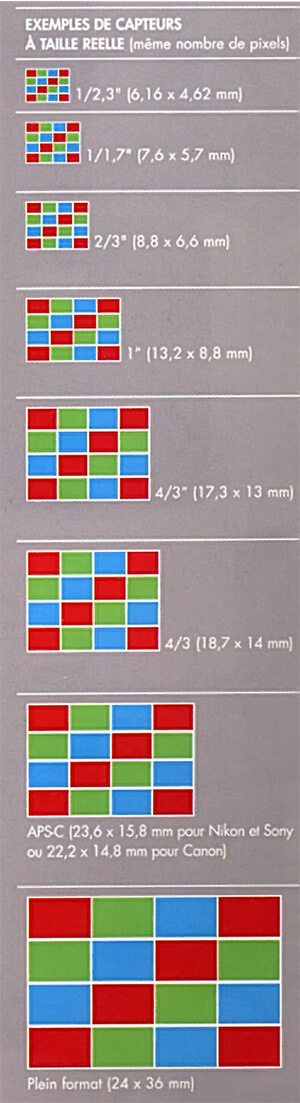
En photo numérique, ce qui compte, ce n'est pas le nombre de pixels, c'est la taille du capteur. Moins la densité de photosites est importante, plus ils seront aptes à recueillir les photons. Ainsi le photosite d'un compact d'entrée de gamme (1/2,3") atteint péniblement 1,3 micron de côté, alors que celui d'un APS-C fait 5,5 microns (voir tableau ci-contre). Corollaire : pour compenser l'insuffisance d'informations, le processeur d'image poussera le gain, d'où plus de bruit numérique et moins de détails. En outre, les grands capteurs permettent d'obtenir des arrières-plans flous en ouvrant le diaphragme.
C’est un effet recherché par nombre de photographes, surtout pour le portrait, mais qui peut servir de manière créative dans tous les domaines. Sans grand capteur, n’y pensez même pas.
Les grands capteurs ont également un meilleur rendu en basse lumière.
Enfin, les grands capteurs offrent une plus grande dynamique que les petits.
Pour la meilleure qualité, on sera donc tenté de privilégier les "vrais" reflex (dits "full frame" qui ont gardé de l'argentique le format 24x36. Cette affirmation doit être cependant nuancée. Tout d'abord, le prix. Le matériel pro, notamment les objectifs, est très cher. Et il ne faut jamais oublier qu'un reflex, ce n'est pas seulement un boîtier, c'est un couple boîtier / objectif. Et que c'est l'objectif qui fait la qualité d'image. De plus, le matériel reflex est lourd et encombrant.
Alors, que choisir ? On le verra, là encore le choix est souvent affaire de compromis
- les compacts.
Qui n'a pas pesté devant le poids et l'encombrement des reflex ? Certains compacts représentent une alternative intéressante pour qui veut avoir tout le temps son appareil sur lui et ne pas se charger. L'appareil de type compact est l'appareil simple par excellence. C'est celui que l'on a toujours ou presque sur soi, et avec lequel on photographie en vacances, en balade, chez soi, bref, dès que l'occasion se présente. Polyvalent, il répond aux besoins courants (portrait, paysage, macro) et est capable de prendre d'excellentes photos. Mais que l'on n'en attende pas des miracles vu la taille du capteur. En lumière du jour, tout va bien jusqu'aux agrandissements A3; en revanche, dès que la lumière baisse, le bruit monte...
Cela dit, on trouve maintenant des compacts "experts" avec grand capteur.
- les bridges sont des hybrides, entre compacts et reflex. Ce sont des appareils relativement volumineux, qui offrent des modes et des réglages avancés, qui couvrent une large plage focale et qui disposent d'un viseur électronique.
Le bridge incarne le compromis poids / performances / prix, au point de pouvoir faire hésiter les acheteurs initialement à la recherche d'un compact ou d'un reflex. C'est un appareil parfait pour débuter lorsque l'on sait d'entrée de jeu que l'on voudra faire autre chose que de la photo « tout auto ». C'est aussi l'appareil de l'amateur confirmé, qui ferait un sous-emploi d'un reflex ou qui n'a pas les moyens de s'en offrir un.
La visée – électronique sur les bridges et reflex sur les reflex -, est une des différences majeures entre ces deux types d'appareil. L'autre différence majeure tient à l'objectif. Celui des bridges est fixe, celui des reflex amovible. L'objectif du bridge ne peut donc pas évoluer, mais il « compense » en étant à la fois puissant et de qualité. Il est en effet construit de façon à offrir de bonnes performances (distorsions / luminosité) d'un bout à l'autre d'une plage focale étendue... ce qui en soi représente un défi optique. Un bridge n'aura donc rien à envier à un reflex sur lequel on aura monté un zoom transtandard (pas toujours d'une qualité exceptionnelle) comme ceux généralement proposés en kit avec le boîtier. En revanche, lorsque l'on cherche autre chose que la polyvalence, les reflex reprennent l'avantage : sur un même boîtier, en fonction des besoins, on montera l'objectif spécialisé qui convient (téléobjectif pour de la photo sportive ou animalière, objectif macro pour la photographie rapprochée, etc.). Et les superzooms des bridges ne sont pas très lumineux...
Ajoutons qu'à l'origine, les bridges étaient dotés du capteur des compacts, mais qu'on trouve à présent des bridges à grands capteurs (évidemment, ce n'est pas sans conséquence sur le prix de l'appareil).
- les hybrides (micro 4/3)
Ce format relativement récent représente un compromis fort intéressant : capteur nettement plus grand que celui des compacts et encombrement réduit par rapport aux reflex. On citera les Sony, Panasonic séries G et les Olympus. A noter : les objectifs micro 4/3 Olympus et Panasonic sont compatibles !
L’avantage de ce capteur un peu plus petit, c’est que les objectifs le sont aussi, notamment ceux qu’on appelle les « pancakes », et donc que l’ensemble gagne clairement en compacité. Idéal pour les randonneurs !
- penser au RAW
Tous les reflex, mais également quelques compacts "experts", permettent d'enregistrer des fichiers de type Raw, en plus du Jpeg. Un fichier Raw est un fichier numérique qui contient les informations brutes enregistrées par le capteur de l'appareil photo. Ce fichier est en quelque sorte « en attente de développement » dans la mesure où il n'a subi aucun des traitements de linéarisation, dématriçage, contraste, luminosité ou saturation, nécessaires pour produire une image lisible. C'est le format le plus utilisé par les photographes, car il leur donne une entière maîtrise sur leurs images en leur permettant d'effectuer ces traitements par eux-mêmes (un peu comme en argentique lorsque l'on développe soi-même depuis ses négatifs).
En résumé : les fichiers Raw sont bien plus malléables que les fichiers Jpeg, déjà compressés et pour lesquels c'est l'appareil qui effectue la plupart des traitements. Cependant, les fichiers raw sont beaucoup plus volumineux que les jpeg et la carte mémoire se remplit vite ! En outre, le retraitement d'un fichier raw prend du temps.
Pour ma part, j'ai adopté le raw. On peut aussi réserver le raw aux conditions d'éclairage particulières car les logiciels de retraitement intégrés dans les APN sont très efficaces.
Pour conclure...
En fait, la seule façon d'être entièrement satisfait est sans doute de posséder plusieurs appareils : un compact à avoir toujours sur soi pour pouvoir photographier dès que l'occasion se présente, et un autre (reflex ou 4/3) pour bénéficier de la meilleure qualité d'image possible.
Note :
Je décris mon équipement en page "à propos".
Pour les germanophones, un site intéressant : http://www.digitalkameratrends.com/ qui offre notamment un guide "Conseils d'achat d'appareils photo numériques" à télécharger gratuitement.
Avoir du matériel, c'est bien, mais le transporter en toute circonstance, c'est compliqué !
Le portage du matériel est un problème à considérer avec soin, surtout quand on fait de la randonnée en montagne. Mes réflexions après beaucoup d'expériences plus ou moins heureuses :
- un grand sac photo d'épaule avec compartiments peut être utile pour transporter tout le matériel pendant le voyage et les étapes en voiture. Mais une telle solution est à proscrire pour les randonnées : même peu rempli, il pèse ! De plus, la moindre escalade devient alors périlleuse pour le matériel ... et pour le photographe !
- la solution - très séduisante à première vue - des sacs à dos photo se révèle à l'usage peu intéressante. Si le portage est agréable, on est obligé de s'arrêter pour extraire son matériel. De plus, on a souvent besoin d'emporter autre chose que son matériel photo (casse-croûte, vêtements, etc). Cette solution peut néanmoins s'avérer très pratique, pour les randonnées pas trop longues.
- pour les randonnées longues, un sac à dos ordinaire est la meilleure solution : le matériel dans les poches, les objectifs dans des poches rembourrées. Il reste encore de la place pour les effets personnels. Personnellement je marche avec une "banane" ventrale qui accueille plusieurs objectifs ainsi qu'un petit compact et une batterie de rechange.
- en cours de randonnée, les harnais Trekking sont très pratiques.
Première difficulté : la lumière, souvent très faible, les contre-jours et les forts contrastes fréquents , tout cela avec des artistes qui bougent
et un environnement de câbles et de micros... Mais l'essentiel, ce n'est pas la perfection technique mais de réussir à capter l'émotion du moment.
Quel matériel utiliser ? Les "pros" déconseillent généralement bridges et compacts et considèrent que seul un reflex permet d'obtenir de bons résultats. Il est certain qu'un capteur 24x36 plein format permet des sensibiliités (12 800 ISO) jadis inespérées en argentique... Mais, outre le prix, ces joujoux ont un inconvénient majeur : le bruit de déclenchement (oui, je fais une fixation sur le bruit...) Et l'on peut obtenir des résultats tout à fait corrects avec des compacts ou des hybrides, sous certaines conditions.
Pour ma part, j'ai longtemps utilisé un Lumix LX5, remplacé par un LX100, pour les prises de vue très rapprochées,
sinon un G80 avec un zoom 14-140 et un objectif macro 30 mm qui a l'immense avantage d'être lumineux. Avantage : ces deux appareils sont absolument silencieux pour peu que l'on fasse les réglages adéquats. Dans tous les cas, sauf cas exceptionnel je limite la sensibilté à 1600 ISO. L'idéal est évidemment de disposer d'une optique très lumineuse qui autorise une vitesse d'obturation confortable (1/125 s) pour éviter les flous de bougé (le stabilisateur traite le bougé de l'appareil mais pas celui du sujet !)
Le mode priorité ouverture est la solution la plus simple. On peut aussi utiliser le mode manuel.
La mesure spot est la mieux adaptée, même si elle est parfois difficile à manier si les conditions d'éclairage changent souvent.
Dans ce cas le mode raw est à privilégier : il permet de corriger facilement en post-production balance des blancs et bruit.
Un seul principe : NE PAS GÊNER ! Déconnecter le flash, les "bip" de l'appareil, le régler en mode silencieux s'il existe. Rien n'est plus désagréable pour un spectateur d'entendre des "clics" ou des "bip" pendant un solo ou un morceau a cappella. Penser aussi à masquer l'écran lumineux, fort gênant dans le noir pour les voisins.
J'utilise pour toutes mes photos deux répertoires :
- "Originaux" : les originaux renommés mais sans aucune retouche ;
- "Optimisées jpg" : les photos optimisées en jpg qualité maximale.
On peut éventuellement passer par un répertoire provisoire « optimisées tiff » ou « optimisées psd » qui n’a pas vocation à perdurer : il sert
simplement de sécurité pendant les traitements. On peut ainsi disposer
d’originaux non compressés à partir desquels on peut retravailler sans
toucher aux originaux. En cas de retraitements ultérieurs, il est conseillé de repartir des originaux ou de ces copies et non des jpeg optimisés car à chaque fois on compresse les données, au prix
de la qualité.
Les photos optimisées en jpg sont
sauvegardées au format d’impression courant (en 300 dpi).
On peut sauvegarder ses photos sur un disque dur portable dédié. Personnellement, j'ai longtemps utilisé un Compact Drive PD70X avec disque dur de 2,5
pouces d'une capacité de 37 GB. Il permet de vider chaque soir (ou
même en cours de randonnée, car il fonctionne sur piles) tous types de
carte mémoire (xD, MS, MMC, SD, Compact Flash). Mais le prix des cartes
a tellement baissé qu'on peut aussi tout simplement s'équiper de
plusieurs cartes...
Evidemment, si l'on a un ordinateur portable, le mieux est de transférer ses photos sur son disque dur.
C'est ce que je fais dorénavant ; je sauvegarde tous les soirs les photos de la journée sur un disque dur externe, et je les renomme.
En effet, l'appareil photo
donne des noms par défaut assez ésotériques, du style "DSCF0256.jpg" ou
"P51242486.jpg". Il est mieux de les renommer. Plusieurs logiciels
gratuits font cela très bien (notamment Lupas Rename 2000).
Lighroom permet aussi le renommage.
Je donne d'abord la date de prise de
vue (au format anglo saxon aaaa mm jj car cela permet un tri
chronologique), puis un numéro d'ordre.
Cela donne finalement quelque chose du genre :
2005-06-04-0024.
J
'ai découvert le logiciel Adobe Lightroom qui s'avère très intéressant. Outre ses fonctions de traitement des photos qu'il serait trop long de développer ici, Lightroom est très utile pour classer, archiver et sélectionner ses photos, notamment en voyage. Avec un peu de méthode, on peut préparer sur un ordinateur portable le travail qui sera effectué au retour de voyage sur un micro fixe.
J'importe donc les photos dans Lightroom ; je leur affecte des mots clés et si possible les coordonnées GPS de chaque lieu visité.
Au retour, je transfère intégralement tout le répertoire "Voyage" sur l'ordinateur (disque(s) "originaux"). Eventuellement je transforme les RAW en DNG.
Je fais une copie supplémentaire sur un disque dur rapide en vue du retraitement.
Quand je dis que je retraite mes photos, certains de mes interlocuteurs sont surpris. La photo vue sur l'écran du numérique est plaisante, pourquoi la retraiter ?
Et n'est-ce pas tricher avec la vérité ? Entendons-nous bien : il n'est pas question de transformer la réalité. Mais le post-traitement est souvent nécessaire.
Et plus un appareil photo numérique est évolué, plus le photographe doit « retoucher ». Les fabricants de matériel photo estiment que le photographe expert est apte à choisir lui même quel traitement est le mieux adapté pour rendre compte de la vision originelle, de la scène qu'il avait sous les yeux au moment de la prise de vue. Je ne parle même pas des photos prises en raw, qu'il faut développer comme on le ferait avec de l'argentique !
Au post-traitement, on peut redresser un horizon pas très horizontal, corriger la perspective, supprimer une imperfection sur l'image (poussière sur le capteur par exemple), réduire le bruit, améliorer le contraste ou la balance des couleurs, ou tout simplement recadrer.
En outre, si l'on photographie en raw, le traitement est un passage obligé. Parmi les idées fausses qui courent sur le Raw, celle qui affirme qu'il existerait une visualisation "brute de capteur" est particulièment dommageable. Le développement est une libre interprétation du photographe qui cherche à restituer ce qu'i a perçu.
Le logiciel DXO Pure Raw permet de retraiter les fichiers raw ou dng.
En avril 2021, DxO lançait PureRAW, une solution de débruitage et de traitement des fichiers Raw utilisant DeepPrime, une fonction extraite de PhotoLab 4.
Presque un an plus tard, la firme française proposait PureRaw 2 qui corrige quelques défauts et propose de nouvelles options.
Ainsi, le traitement DeepPrime est annoncé comme quatre fois plus rapide. En outre, PureRaw 2 est maintenant totalement intégré aux explorateurs de fichiers.
Sans devoir lancer le programme, il est possible, via un simple clic-droit sur une photo, d'appliquer un traitement de PureRaw.
Grâce à un petit module, on peut alors régler l'application sans devoir passer par l'interface classique.
Cette fonction a également été implémentée au sein du logiciel Lightroom d'Adobe.
En effet, 50 % des utilisateurs de PureRaw se serviraient principalement de Lightroom pour retoucher leurs clichés.
Durant le développement des images, on peut alors employer DeepPrime directement depuis Lightroom.
PureRaw 2 transforme toujours la photo en fichier DNG ou Jpeg et corrige les distorsions, les aberrations chromatiques, le vignettage, améliore la netteté et élimine le bruit.
Il gère plus de 70 000 combinaisons de boîtiers+optiques.
Ce logiciel est vraiment très utile, notamment pour les photos prises dans des conditions difficiles avec un ISO élevé, notamment les photos de spectacle.
C'est donc le moment de retraiter les photos dans Photoshop. Les fichiers résultants seront sauvegardés sur un disque de travail au format 4608x3456 en 300 dpi.
Le numérique est une incitation à mitrailler sans compter, d'autant
plus que le prix des cartes mémoire a considérablement chuté tandis que
leur capacité augmentait. Se pose alors le problème de la sélection des
centaines, voire des milliers de photos ramenées après un voyage. On peut utiliser Lightroom qui permet d'affecter notes et couleurs (voir ci-dessous) mais je préfère utiliser le freeware Fastone Image Viewer qui permet d'afficher les photos plein écran et de les sauvegarder une
à une dans le répertoire de son choix. Pour ma part je crée
systématiquement 4 répertoires : "non retenues", "sélection*" et "sélection**" pour les
photos à garder et "sélection****" pour les photos les plus dignes
d'intérêt.
Je transfère les photos définitives sur le disque ad hoc, mais je conserve pour le moment les fichiers sur le disque de travail. A ce stade je peux utiliser ces fcihiers pour composer un livre photo (en 300 dpi).
Avant une nouvelle importation dans Lightroom, je sépare les formats horizontaux et les verticaux.
Et je réimporte chaque catégorie dans Lightroom, afin de les exporter en 1920x1440 pour les horizontales, 1440x1920 pour les verticales, en 96 dpi et avec filigrane (copyright).
J'opère une dernière sélection (ça ne fait pas de mal) et une renumérotation dans l'ordre souhaité pour la galerie.
Il me faut encore retraiter les fichiers avec Tiny PNG pour en réduire le volume.
Enfin je transfère le tout dans mon répertoire GALERIES.
Puis c'est jAlbum qiui prend le relais!
..
Comme dit plus haut, je sauvegarde tous les soirs mes photos du jour sur un disque dur externe ou sur un ordinateur portable.
Première chose à faire : importer ses photos dans Lightroom.
Je crée un catalogue "Voyage" et j'importe les photos de la journée.
On peut à présent passer à la sélection, très facile, on le verra, dans Lightroom.
Sélectionner la première photo, et passer en mode plein écran (Touche « F » du clavier). Observer rapidement la photo. Si elle est ratée (flou, mauvaise mise au point, sujet coupé en deux, etc.) cliquer sur la touche « X ».
Cette action va marquer la photo comme rejetée. Elle ne sera pas supprimée de Lightroom ni du répertoire, mais simplement marquée comme rejetée. Si par contre la photo est convenable, cliquer sur la flèche droite pour passer à la photo suivante.
A ce stade, il s'agit simplement de supprimer les photos manifestement ratées. Donc en cas de doute, gardez la photo, et passez à la suivante. Avec l’expérience, votre choix sera rapidement plus tranché, et vous arriverez plus facilement à detecter les photos ratées ou qui ne donneront pas grand chose.
Une fois le premier tri effectué, sortez du mode plein écran (touche « F »).
Toujours dans le module Bibliothèque de Lightroom, en haut à droite au dessus de vos photos, vous devez voir apparaitre un menu déroulant indiquant « Pas de filtre ». Cliquez dessus, puis dans le menu qui apparait, sélectionnez « Marquées ». Toutes les photos vont disparaitre, mais une nouvelle barre d’outil a dû apparaitre.
Chaque drapeau représente un état du marqueur de vos photos :
A gauche : photos marquées
Au milieu : photos neutres
A droite : photos rejetées
Lors du premier tri que nous avons fait précédemment, nous avons marqué comme rejetées les photos qui ne nous plaisaient pas.
Si vous cliquez sur le drapeau de droite (photos rejetées), vous verrez toutes les photos que vous avez rejetées à l’étape 1.
Recliquez sur ce même drapeau pour désactiver le filtre.
Pour la prochaine étape, ce que nous voulons faire, c’est afficher toutes les photos, sauf celles que nous avons éliminées à la première étape.
Il va donc falloir désactiver le filtre « photos rejetées » et activer les deux autres filtres « photos neutres » et « photos marquées »
Vous devriez maintenant voir s’afficher toutes vos photos, sauf celles que vous avez rejetées à la première étape.
Deuxième tri pour sélectionner les meilleures photos
Comme pour le premier tri, sélectionnez la première image, puis passez en mode plein écran (touche F de votre clavier).
Le deuxième tri va être fait avec plus d’attention que le premier.
L’idée ici est de sélectionner seulement les photos que vous allez garder, et donc retoucher. Autrement dit seulement les photos qui ont vraiment du potentiel.
Si une photo vous plaît, appuyez sur la touche « P » de votre clavier, pour la marquer comme retenue.
Soyez plus attentifs sur vos choix, et ne gardez
A cette étape, si vous avez des doutes entre deux photos qui se ressemblent beaucoup, gardez les deux, nous les départagerons un peu plus tard.
A la fin du tri, sortez du mode plein écran.
Troisième tri : sélection définitive
Nous allons maintenant modifier le filtre d’affichage de notre grille de photo, pour n’afficher que les photos retenues à l’étape précédente.
Il faut donc que le drapeau le plus à gauche soit sélectionné (photos marquées), et que les deux autres drapeaux soient désactivés (photos neutres et rejetées).
A cette étape, il ne devrait déjà vous rester que peu de photos.
Pour ce dernier tri, il va falloir vraiment regarder vos photos de très près. On ne passe pas en mode plein écran à cette étape. On reste sur l’affichage de la grille de photo.
Pour chaque photo, pensez à vérifier qu’elle soit bien nette. Pour en avoir le coeur net, pensez à zoomer pour afficher votre photo en taille réelle (touche « espace » de votre clavier).
Si plusieurs photos se ressemblent beaucoup, vous pouvez les sélectionner (clic sur la première, puis cdm + clic (ctrl + Clic sur Windows) sur les suivantes) et utiliser les modes d’affichage « Comparaison » et « Ensemble » pour les comparer plus facilement.
A cette étape, vous devez utiliser la touche « U » pour marquer une photo comme neutre (celles que vous ne garderez pas) ou sur « P » pour celles que vous garderez (photos marquées).
Comme nous avons sélectionné un filtre qui n’affiche que les photos marquées, les photos « neutres » disparaitront au moment ou vous cliquez sur la touche « U » de votre clavier. Elles ne sont pas supprimées, mais simplement masquées.
Une petite astuce pour gagner du temps
Pour gagner un peu de temps, vous pouvez configurer Lightroom pour qu’il passe automatiquement à la photo suivante lorsque vous marquez une photo comme rejetée, neutre, ou retenue.
Le réglage se fait dans Photo > Avance automatique
En sélectionnant l’option, lorsque vous affichez une photo, et que vous la marquez comme rejetée par exemple, la photo suivante s’affiche automatiquement.
En désélectionnant cette option, lorsque vous marquez une photo comme rejetée, vous devez ensuite utiliser la flèche vers la droite de votre clavier pour passer à la suivante.
C’est un petit détail, mais ça fait toujours gagner un peu de temps !
J'ai eu l'occasion à deux reprises de faire appel à la société
Photo ciné réparation, et je la recommande sans réserve.
Page largement inspirée de la Revue Chasseur d'Images et du tutoriel de Gérard Desroches sur son site
http://www.gdesroches.com/
N'hésitez pas à me faire part de votre expérience.